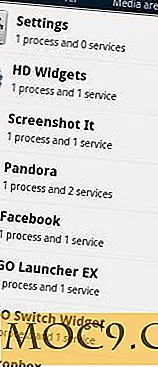आपकी उत्पादकता में सुधार के लिए 4 विंडोज अनुप्रयोग
बॉक्स के ठीक बाहर, विंडोज उन परिस्थितियों के लिए एक बेहतरीन ऑपरेटिंग सिस्टम है जिसमें आप कुछ काम तेजी से करना चाहते हैं। लेकिन क्या आप जानते थे कि कुछ सरल अनुप्रयोगों की मदद से, आप वास्तव में स्वयं को व्यवस्थित कर सकते हैं और अपनी उत्पादकता को बढ़ावा दे सकते हैं? कई लोग अपने कार्यदिवस में एक बिंदु या दूसरे कंप्यूटर पर कंप्यूटर का उपयोग कर रहे हैं। इस उदाहरण में, अपने समय से बाहर हर दूसरे को निचोड़ना महत्वपूर्ण है। नीचे 4 विंडोज अनुप्रयोग हैं जो आपको प्राप्त करने में मदद करेंगे!
1. पेस्टबिन का डेस्कटॉप एप्लीकेशन
यदि आप एक पेशेवर प्रोग्रामर हैं, संभावना है कि आप एक टीम में दूसरों के साथ काम कर रहे हैं। कभी-कभी आप सर्वर पर इसे करने से पहले समीक्षा करने के लिए किसी को कुछ कोड भेजना चाहेंगे। प्रोग्रामर अकेले लोग नहीं हैं जो इसका इस्तेमाल करते हैं। किसी भी व्यक्ति को तत्काल संदेश सेवा के माध्यम से कुछ विवरणों को संवाद करने या बड़ी मात्रा में टेक्स्ट पेस्ट करने की आवश्यकता होती है, अक्सर पाठ को टुकड़ों में काटने की कोशिश करने के बजाय पेस्टबिन का उपयोग करते हैं। इसके साथ समस्या यह है कि आप हमेशा अपने ब्राउज़र पर एक टैब खोलने और लॉग इन करने का अंत करते हैं। निरंतर पुनरावृत्ति खो समय में अनुवाद करती है। पेस्टबिन के डेस्कटॉप एप्लिकेशन का उपयोग करके, अब आपको इसके बारे में चिंता करने की ज़रूरत नहीं है।

आप अपने इच्छित पाठ को पेस्ट कर सकते हैं और इसे पेस्टबिन के वेब इंटरफ़ेस के माध्यम से सबमिट कर सकते हैं। मेरे द्वारा साझा किए गए लिंक में, आपको आईपैड ऐप, विंडोज 8 ऐप (आरटी टैबलेट पर काम करता है), और Google क्रोम एक्सटेंशन भी मिलेगा।
2. के माध्यम से चोटी
कई बार आप खिड़की को कम करना चाहते हैं ताकि यह देखने के लिए कि इसके पीछे क्या हो रहा है। ऐसा करने के बजाय, आप पेक थ्रू नामक टूल का उपयोग कर सकते हैं, जो आपको कीबोर्ड शॉर्टकट के साथ विंडो को थोड़ा पारदर्शी बनाने की अनुमति देता है।

जब आप टाइप करते समय कुछ देखना चाहते हैं तो यह एक सुंदर साफ उपकरण है।
3. नि: शुल्क उद्घाटन (80 से अधिक विभिन्न प्रकार के फ़ाइल खोलता है)
मैं इसे पर्याप्त तनाव नहीं दे सकता: कुछ विंडोज़ अनुप्रयोग जो हम फ़ाइलों को खोलने के लिए उपयोग करते हैं, हमारे कंप्यूटरों को फहराते हैं और लोड करने में काफी समय लगता है। वे बहुत सी रैम पर कब्जा करते हैं, और कई अलग-अलग फाइल प्रकारों को खोलने के लिए कई अलग-अलग विंडोज अनुप्रयोगों का उपयोग किसी ऐसे व्यक्ति पर बोझ हो सकता है, जिसमें इनमें से कई का उपयोग करने की आवश्यकता होती है, और यह उत्पादकता को नुकसान पहुंचाएगी। समाधान: बस फ्री ओपनर का उपयोग करें।

फ्री ओपनर एक सार्वभौमिक फ़ाइल ओपनर है जो आपको पीडीएफ, एमएस ऑफिस प्रारूपों ('97 से सबसे हालिया "एक्स" प्रारूपों), डब्लूएमवी, एवीआई, एमपीईजी, और यहां तक कि क्विकटाइम के वीडियो सहित अस्सी विभिन्न प्रकार की फाइलों को देखने की अनुमति देता है। प्रारूप। उन फ़ाइलों की एक लंबी सूची है जो आप यहां खोल सकते हैं। सूची को देखते समय, "वाह" शब्द दिमाग में आता है। हैप्पी फाइल खोलना!
4: Famulus
यदि विंडोज में एक चीज गायब है, तो पथों को फ़ाइल करने के लिए टेक्स्ट शॉर्टकट्स लागू करने की क्षमता है। मुझे मेरा आशय समझाने दीजिए। आइए मान लें कि आप " सी: \ कुछ लंबे पथ \ कुछ फ़ोल्डर \ बहुत दूर जगह \ text.txt में एक फ़ाइल खोलना चाहते हैं।" जब तक आप अपने शॉर्टकट नहीं डालते तब तक आपको फ़ाइल खोलने के लिए फ़ोल्डर में जाना होगा डेस्कटॉप। लेकिन क्या होगा यदि आपका डेस्कटॉप पहले से ही शॉर्टकट से भरा हुआ है? केवल इतना ही है कि आप कर सकते हैं। यहां वह जगह है जहां Famulus एक सुरुचिपूर्ण समाधान प्रदान करता है: अब आप कीबोर्ड पर उस पथ पर "उपनाम" टाइप कर सकते हैं। आप अनिवार्य रूप से "टेक्स्ट" के पूरे पथ को छोटा कर सकते हैं और इसे Famulus 'खोज बार पर टाइप कर सकते हैं। यदि आप शॉर्टकट को सही तरीके से कॉन्फ़िगर करते हैं, तो एक बार आपको एक टेक्स्ट फ़ाइल खोलने के लिए अस्थियों तक पहुंचना पड़ता है, अब बार में टाइप किए गए "टेक्स्ट" शब्द के साथ खुल जाएगा।

ओह, और एक अतिरिक्त नोट: आपको खोज बार लाने के लिए अपने कीबोर्ड के नंबर पैड पर तारांकन ("*") कुंजी दबाकर रखें। यह लैपटॉप या कीबोर्ड पर एक मुद्दा हो सकता है जिसमें संख्या पैड नहीं है।
कोई अन्य उत्पादकता-बूस्टिंग विचार मिला?
यदि आप किसी भी अन्य विंडोज अनुप्रयोगों को जानते हैं जो वास्तव में अपने उपयोगकर्ताओं की उत्पादकता को बढ़ा सकते हैं, तो सभी पाठकों के लाभ के लिए नीचे एक टिप्पणी छोड़ दें!